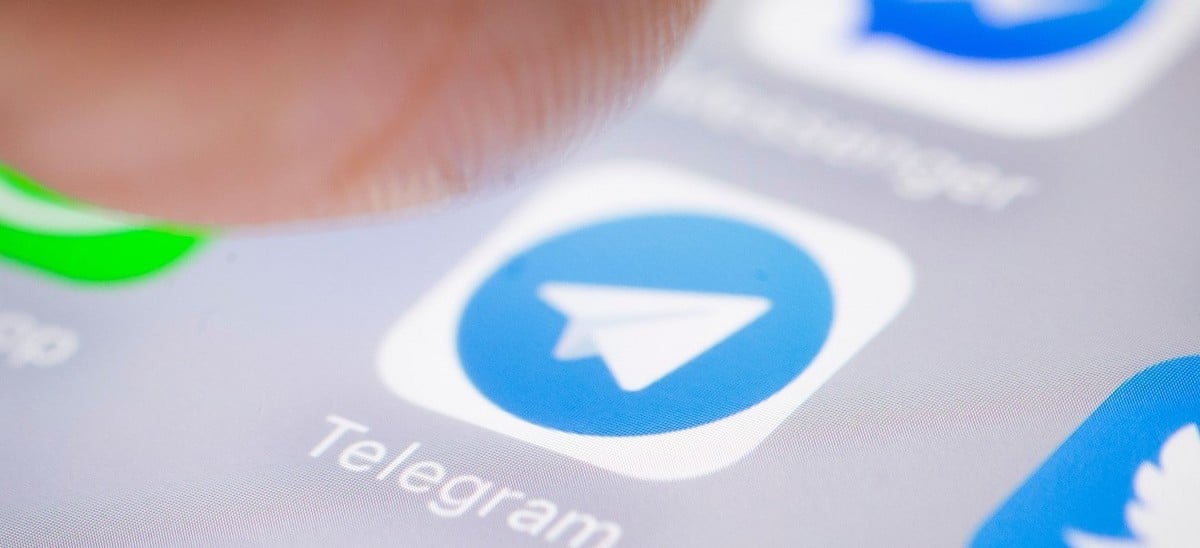
Telegram es considerada por muchos como una app de mensajería instantánea más completa y mejor que WhatsApp, y no por nada, ya que entre muchas de las ventajas que presenta está un mayor cifrado de mensajes y datos, espacio ilimitado de almacenamiento en la nube mediante el apartado de ‘Mensajes guardados’, stickers animados y una larga lista de otras cosas que hemos ido documentando en diversos artículos relacionados.
Esta aplicación viene con una opción que nos permite crear un acceso directo de cualquier chat o canal en la pantalla de inicio. Dicho de otra forma, nos deja añadirlos a la pantalla de inicio para acceder a estos de forma rápida, sin tener que abrir la app y buscarlos.
Así puedes crear un acceso directo de tus chats en Telegram
Es sencillo añadir un acceso directo de un chat o canal de Telegram en la pantalla de inicio del móvil. Tan solo hay que seguir los siguientes pasos que a continuación indicamos:
- Para empezar, hay que abrir la app. Luego hay que buscar aquel chat o canal de interés al que queramos crearle un acceso directo.
- Posteriormente, hay que abrir dicho chat, para luego pulsar en el perfil del mismo.

- Una vez hecho lo dicho, nos dirigimos a la esquina superior izquierda del perfil del chat y buscamos el icono de tres puntos alineados de forma vertical que allí se puede ver claramente; en este hay que presionar.

- Luego se despliega una mini-ventana desde el icono; allí aparece la opción de Añadir a pantalla principal, que es la que debemos seleccionar.

Al finalizar los pasos, se creará un icono en la pantalla de inicio del móvil Android del chat elegido con su respectiva foto de perfil (en el caso de que tenga). [Te puede interesar: [APK] Ya tenemos videollamadas en Telegram. Así las puedes disfrutar en tu Android. (Vídeo)]
En el caso de que no puedas añadir accesos directos desde Telegram, dirígete a Ajustes o Configuración> Apartado de Permisos> y habilita el permiso correspondiente a la app para que pueda añadir accesos directos.
Continúar leyendo...

